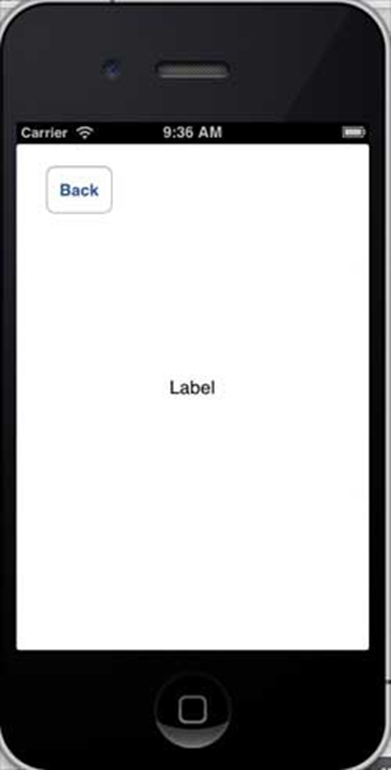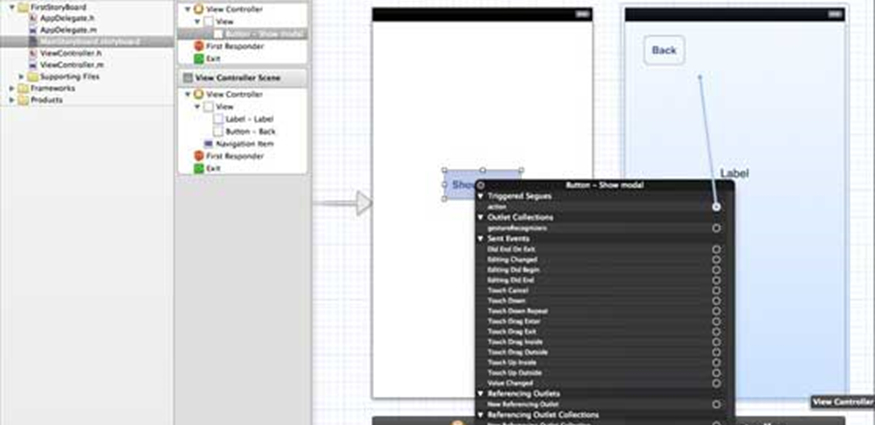Bảng phân cảnh được giới thiệu trong iOS 5. Khi chúng tôi sử dụng bảng phân cảnh, mục tiêu triển khai của chúng tôi phải là 5.0 trở lên. Bảng phân cảnh giúp chúng ta tạo tất cả các màn hình của một ứng dụng và kết nối các màn hình với nhau dưới một giao diện MainStoryboard.storyboard. Nó cũng giúp giảm thiểu mã hóa của bộ điều khiển chế độ xem đẩy / trình bày.
Các bước liên quan
Bước 1 – Tạo một ứng dụng xem duy nhất và đảm bảo rằng bạn chọn hộp kiểm bảng phân cảnh trong khi tạo ứng dụng.
Bước 2 – Chọn MainStoryboard.storyboard nơi bạn có thể tìm thấy bộ điều khiển chế độ xem đơn. Thêm một bộ điều khiển chế độ xem khác và cập nhật bộ điều khiển chế độ xem như được hiển thị bên dưới.
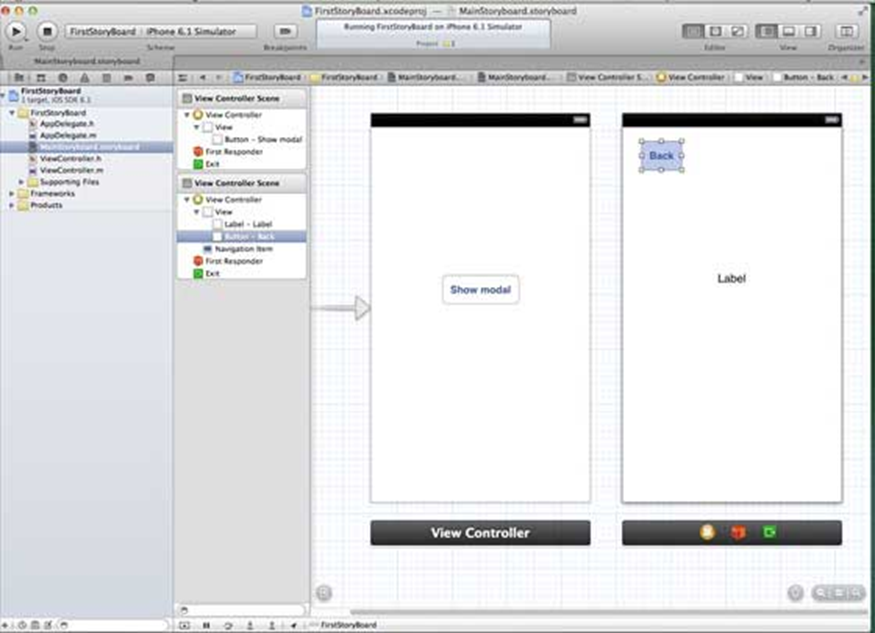
Bước 3 – Bây giờ chúng ta hãy kết nối cả hai bộ điều khiển chế độ xem. Nhấp chuột phải vào nút “hiển thị phương thức” và kéo nó vào bộ điều khiển chế độ xem bên phải trong bộ điều khiển chế độ xem bên trái như hình dưới đây.
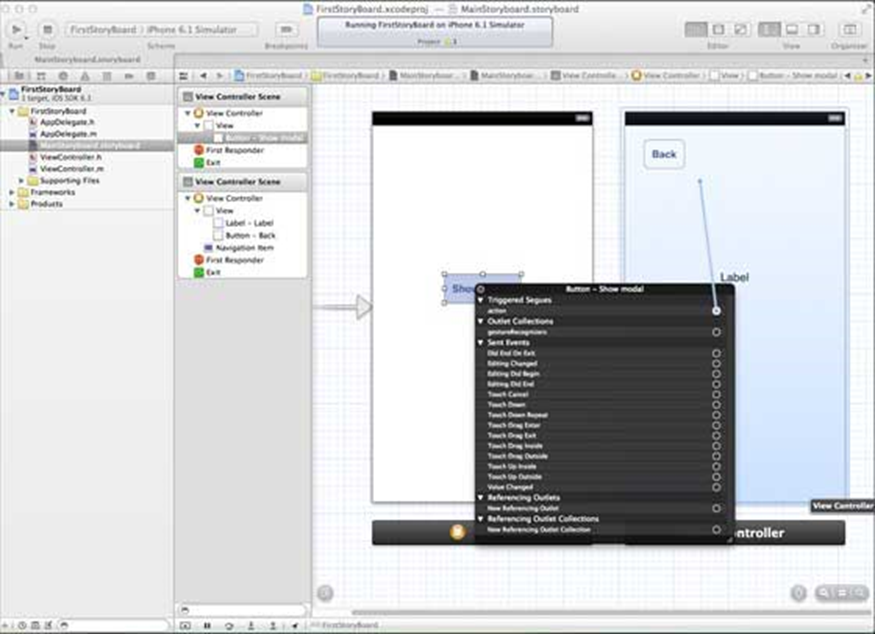
Bước 4 – Chọn phương thức từ ba tùy chọn hiển thị như hình dưới đây.
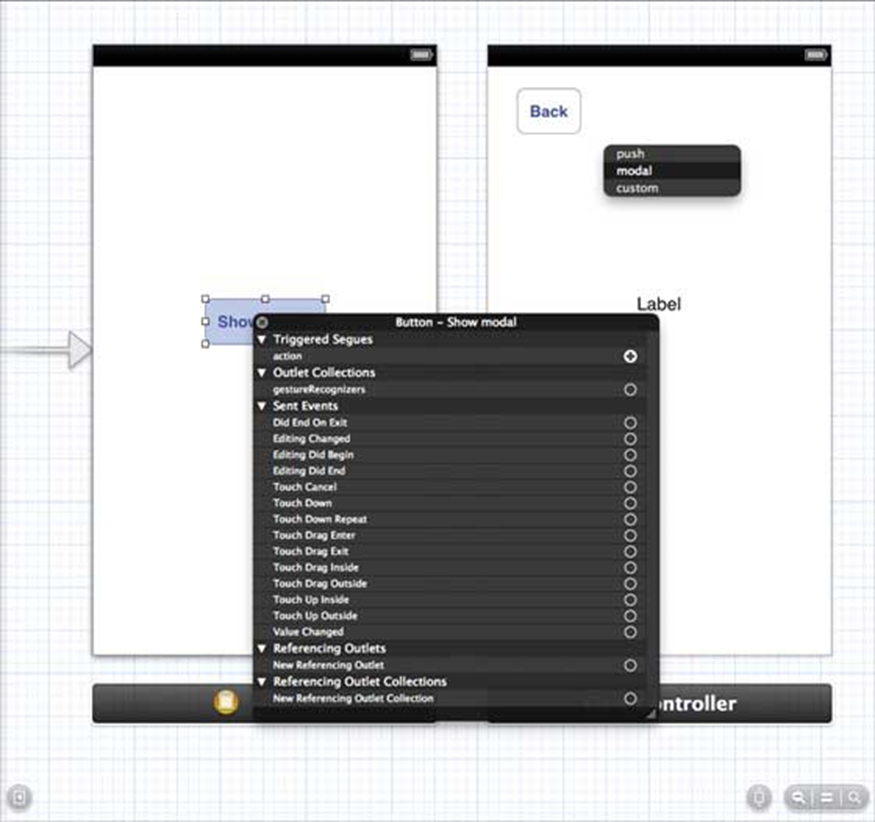
Bước 5 – Cập nhật ViewController.h như sau:
#import <UIKit/UIKit.h>
@interface ViewController : UIViewController
-(IBAction)done:(UIStoryboardSegue *)seque;
@end
Bước 6 – Cập nhật ViewController.m như sau:
#import "ViewController.h"
@interface ViewController ()
@end
@implementation ViewController
- (void)viewDidLoad {
[super viewDidLoad];
}
- (void)didReceiveMemoryWarning {
[super didReceiveMemoryWarning];
// Dispose of any resources that can be recreated.
}
-(IBAction)done:(UIStoryboardSegue *)seque {
[self.navigationController popViewControllerAnimated:YES];
}
@end
Bước 7 – Chọn MainStoryboard.storyboard và nhấp chuột phải vào nút Exit trong bộ điều khiển chế độ xem bên phải, chọn xong và kết nối bằng nút quay lại như hình dưới đây.
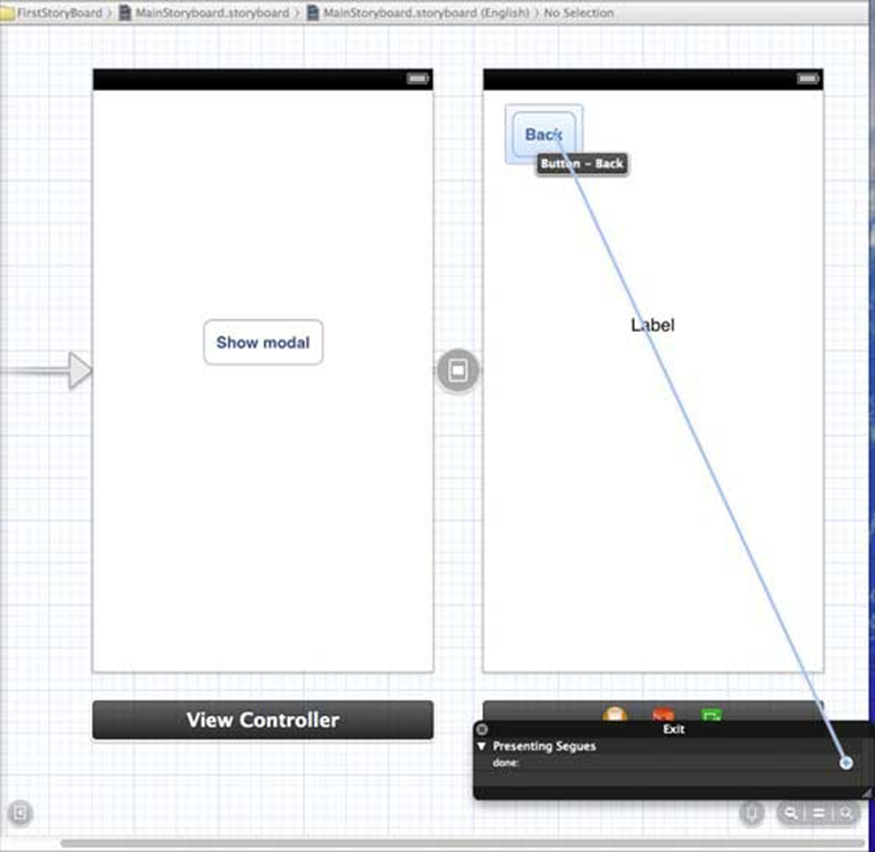
Đầu ra
Khi chúng tôi chạy ứng dụng trên thiết bị iPhone , chúng tôi sẽ nhận được kết quả sau:
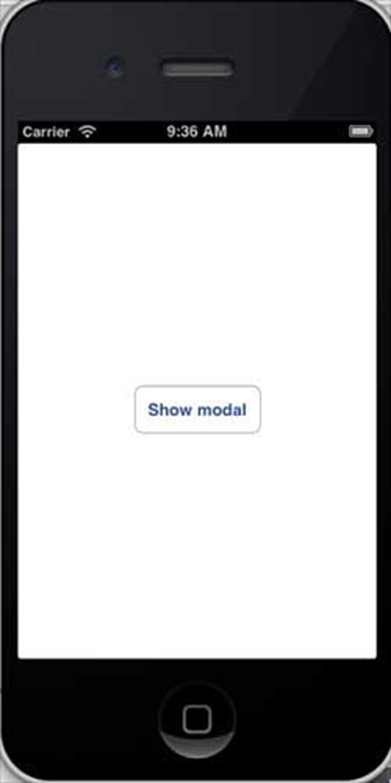
Khi chúng tôi chọn “hiển thị phương thức”, chúng tôi sẽ nhận được kết quả sau: